Atualizado em April 2025: Pare de receber mensagens de erro que tornam seu sistema mais lento, utilizando nossa ferramenta de otimização. Faça o download agora neste link aqui.
- Faça o download e instale a ferramenta de reparo aqui..
- Deixe o software escanear seu computador.
- A ferramenta irá então reparar seu computador.
Neste post você vai falar sobre SIP, como ir sobre a hospedagem de um servidor SIP, criando sua própria rede de internet SIP e muito mais em um PC Windows.
SIP
representa
Protocolo de Iniciação de Sessão
É um protocolo usado para alto terminou comunicações de multimédia por cima do Protocolo de Internet que é IP. Alguns exemplos do SIP são, streaming de mídia, compartilhamento de tela, vídeo e conferência de voz, jogos multiplayer, rede sessional e etc. O protocolo SIP é diferente de todos os outros protocolos como este protocolos corre como uma camada independente em outros protocolos como o Protocolo de Controle de Transmissão (TCP), Protocolo de Transmissão de Controle de Fluxo (SCTP). O protocolo SIP foi originalmente projetado por Henning Schulzrinne e Mark Handley em 1996. Este protocolo pode ser visto amplamente utilizado em Tecnologias de Sistemas Celulares.
Existem muitos utilitários gratuitos lá fora que permitem que você crie um servidor SIP no Windows, mas aqui nós escolhemos o melhor deles que é o OfficeSIP.
Servidor OfficeSIP
é um utilitário gratuito que lhe permite criar e hospedar um servidor SIP no seu computador Windows.
Tabela de Conteúdos
Hospede seu próprio servidor SIP
Atualizado: abril 2025.
Recomendamos que você tente usar esta nova ferramenta. Ele corrige uma ampla gama de erros do computador, bem como proteger contra coisas como perda de arquivos, malware, falhas de hardware e otimiza o seu PC para o máximo desempenho. Ele corrigiu o nosso PC mais rápido do que fazer isso manualmente:
- Etapa 1: download da ferramenta do reparo & do optimizer do PC (Windows 10, 8, 7, XP, Vista - certificado ouro de Microsoft).
- Etapa 2: Clique em Iniciar Scan para encontrar problemas no registro do Windows que possam estar causando problemas no PC.
- Clique em Reparar tudo para corrigir todos os problemas
Passo 1
: Visite officesip.com e baixe a última versão do OfficeSIP Server a partir do menu de download no canto superior direito da página da web.
Passo 2:
Abra o ficheiro de configuração transferido e instale a configuração conforme guiado pelo assistente de instalação. Após a conclusão da instalação, execute o Painel de Controle do Servidor SIP
.
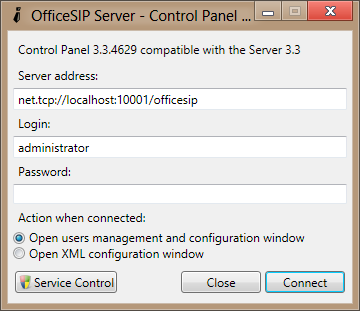
Passo 3:
Pressione o botão Conectar e você será conectado com sucesso ao seu servidor. Agora você pode alterar as configurações padrão do seu servidor. Para alterar as configurações, vá para a guia de configurações à esquerda e escolha seu próprio nome de domínio SIP, você pode até mesmo criar uma senha para sua conta de administrador a partir da mesma janela.
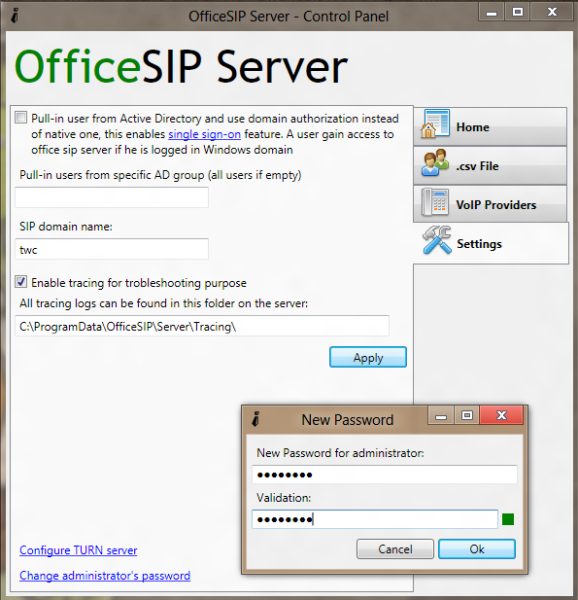
Salve todas as suas configurações e pronto. Agora vamos discutir como adicionar usuários ao nosso servidor, configurar chamadas de voz e vídeo através deste servidor e como configurar mensagens no mesmo servidor.
Adicione usuários ao seu servidor SIP
Passo 1
: Abra o Painel de Controle do Servidor OfficeSIP e faça o login com suas credenciais de administrador.
Passo 2
: No menu esquerdo, clique na opção Arquivo .csv. E agora clique no botão Adicionar, uma nova caixa de diálogo irá aparecer onde você pode inserir todos os detalhes dos usuários. Usuários ilimitados podem ser criados em nosso servidor.

Configure Mensagens no seu servidor SIP
Há muitos mensageiros SIP disponíveis lá fora, mas recomendamos que usemos o
OfficeSIP Messenger(Alaska)
que é completamente compatível com o servidor OfficeSIP.
Passo 1:
Baixe e instale o OfficeSIP Messenger a partir daqui. Execute a aplicação instalada. Agora precisamos configurar nossa conta lá.
Passo 2:
No endereço de início de sessão, introduza o endereço que lhe foi atribuído pelo seu administrador SIP. Clique na caixa de seleção que diz Usar senha abaixo do nome de usuário, no campo nome de usuário digite o nome de usuário e no campo senha digite a senha atribuída a você pelo seu administrador. Desmarque a caixa de seleção que diz Encontrar servidor automaticamente e na caixa de texto abaixo digite localhost e você está pronto.
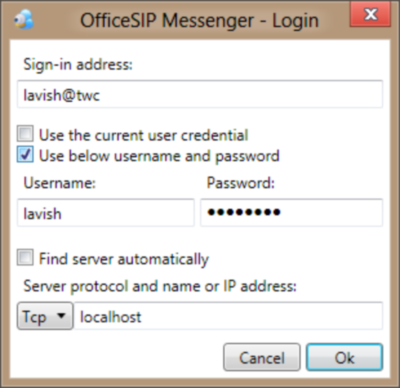
Passo 3:
Você será logado com sucesso em sua conta do Messenger, e agora você pode conversar no seu
local area networked
Servidor SIP. Você será levado a uma tela de mensagens onde todos os outros usuários seriam mostrados para você, e você pode facilmente ter uma conversa com eles. Você pode até mesmo iniciar uma sessão de áudio ou vídeo clicando no menu Contatos e selecionando a opção desejada.
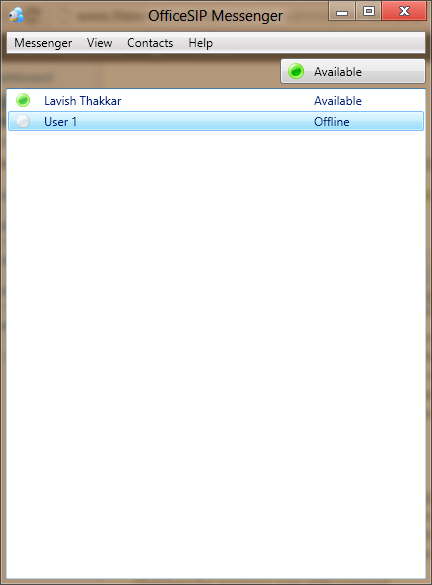
Isso é tudo. Espero que tenha gostado do tutorial. Você pode usar seus programas desejados para mensagens SIP e conferência multimídia, mas eu gosto do OfficeSIP como é bom e gratuito.
RECOMENDADO: Clique aqui para solucionar erros do Windows e otimizar o desempenho do sistema
Vinicius se autodenomina um usuário apaixonado de Windows que adora resolver erros do Windows em particular e escrever sobre sistemas Microsoft em geral.
